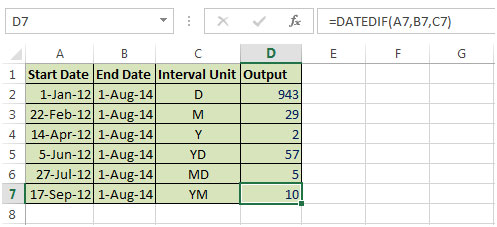Как рассчитать количество дней в Microsoft Excel
В этой статье мы узнаем, как можно рассчитать количество дней в Microsoft Excel 2010 и Microsoft Excel 2013.
Часто нам нужно рассчитать количество дней между двумя датами.
Если эти даты часто меняются, требуется формула, чтобы избежать повторяющейся работы.
Возьмем пример:
Примите во внимание, что сегодня 1 августа 14 года. Если 1 января — первый день года, а 2 января — второй день года, тогда найдите «Сегодняшний день» текущего года
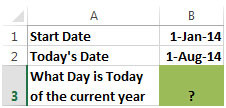
-
Вычтите дату начала из сегодняшней даты и затем добавьте 1
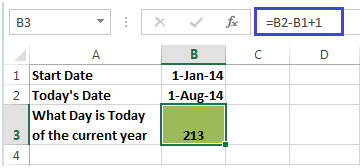
Другой пример:
Столбцы A и B содержат дату начала и окончания, а столбец C — единицу интервала. В столбце D требуется вывод на основе Единицы интервала
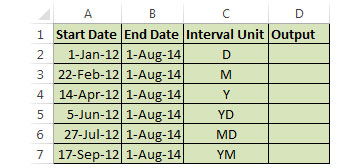
В этом примере мы будем использовать функцию Datedif. Эта функция может рассчитать количество дней между двумя датами.
Функция Datedif используется для вычисления интервала между двумя датами в днях, месяцах или годах.
Синтаксис = РАЗНДАТ (начальная_дата, конечная_дата, интервал_единицы)
===
Функция Datedif имеет 3 аргумента:
start_date: начальная дата end_date: последняя дата interval_unit: * Сообщает функции, что нужно найти количество дней («D»), полных месяцев («M») или полных лет («Y») между двумя датами.
Чтобы рассчитать количество дней, введите формулу в ячейку D2 = РАЗНДАТ (A2, B2, C2) *
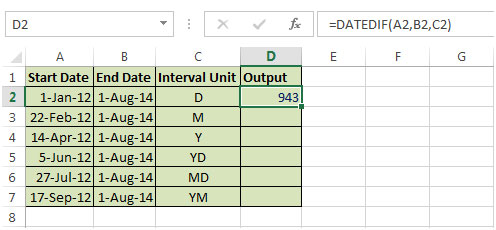
Чтобы рассчитать количество месяцев, введите формулу Ячейка D3 = РАЗНДАТ (A3, B3, C3) *
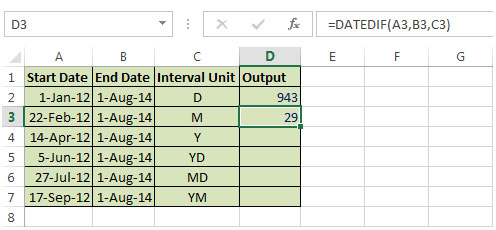
Чтобы вычислить количество лет, введите формулу в ячейку D4 = РАЗНДАТ (A4, B4, C4) *
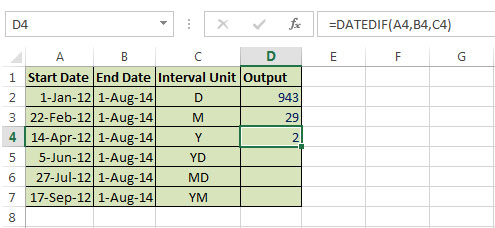
Чтобы рассчитать количество дней после текущего года, введите формулу в ячейку D5 = РАЗНДАТ (A5, B5, C5) *
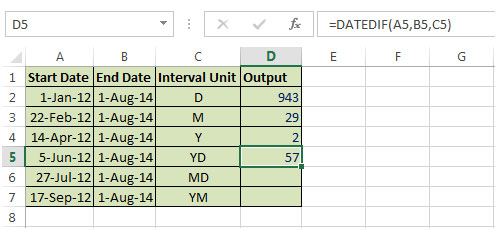
Чтобы рассчитать количество дней после текущего месяца, введите формулу в ячейку D6 = РАЗНДАТ (A6, B6, C6) *
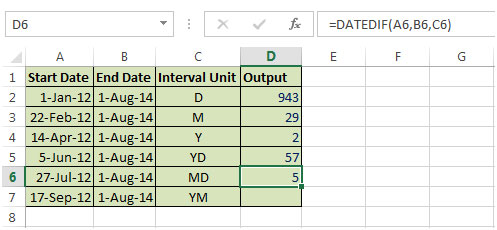
Чтобы вычислить количество месяцев после текущего года, введите формулу в ячейку D7 = РАЗНДАТ (A7, B7, C7) *